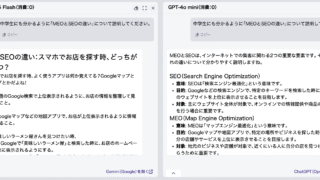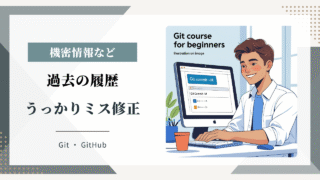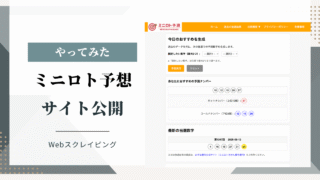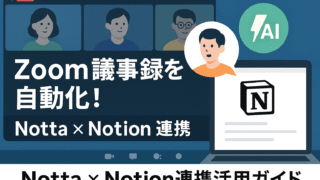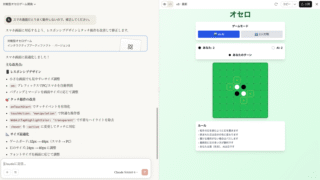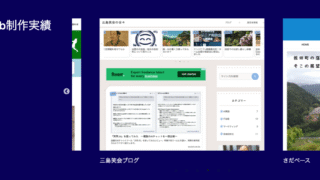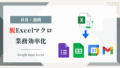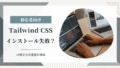はじめに
WordPressのお問い合わせフォームやユーザー登録などで使われるメール送信機能。
その送信方法として人気なのが、外部のSMTPサーバーを利用する「WP Mail SMTP」プラグインです。
弊社では、ConoHa WING上で運用しているWordPressサイトでこのプラグインを利用していましたが、ある日突然「メールが送れない」トラブルが発生しました。
初心者エンジニアでも理解できるよう、原因・対策・設定ポイントを実体験に基づいてまとめました。
発生したエラー内容
WordPressの管理画面からテスト送信を試すと、次のようなエラーが出ました。
SMTP Error: Could not connect to SMTP host.
stream_socket_client(): Peer certificate CN=`*.conoha.ne.jp' did not match expected CN=`mail.example.com`
これはSSL証明書のCN(コモンネーム)不一致によって、SMTP接続がブロックされたことを示しています。
原因:SMTPホスト名とSSL証明書の不一致
SSL証明書のCNとは?
SSL証明書には「どのドメインに対して有効か」を示す情報(CN=Common Name)が含まれています。
たとえば、ConoHa WINGのSMTPサーバは *.conoha.ne.jp という証明書を使用しています。
しかし、私たちは誤ってSMTPホストに mail.example.com(独自ドメイン)を指定していました。
そのため、証明書と接続先ドメイン名が一致せず、セキュリティ上の理由で通信がブロックされていたのです。
送信成功時との違いは?
正しくメールが送れたときの設定と、失敗したときの設定を比較してみました。
| 項目 | 成功時(正しい設定) | 失敗時(エラー発生) |
|---|---|---|
| SMTPホスト | smtp●●@conoha.ne.jp | mail.example.com |
| ポート番号 | 465(SSL) | 465(SSL) |
| 暗号化方式 | SSL | SSL |
| 認証方式 | 有効(SMTPAuth) | 有効(SMTPAuth) |
| SSL証明書 | CN一致(*.wing-server.ne.jp) | CN不一致 |
解決策:正しいSMTP設定に変更しよう
ConoHa WINGを使っている場合は、公式が案内しているSMTP情報をそのまま使用するのがベストです。
✅ 推奨設定(2025年7月時点)
| 項目 | 設定値 |
|---|---|
| SMTPホスト名 | コントロールパネルから確認 |
| ポート番号 | 465(SSL) または 587(TLS) |
| 暗号化方式 | SSL(または STARTTLS) |
| 認証(SMTPAuth) | 有効 |
| ユーザー名 | メールアドレス(例:info@example.com) |
| パスワード | ConoHa WINGのメール作成時に設定したもの |
※ 独自サブドメイン(mail.example.com など)をホスト名に使わないよう注意しましょう。
WP Mail SMTPのテスト送信を活用しよう
設定変更後は、WP Mail SMTPの「テストメール送信」機能を使って、接続と認証の確認を行いましょう。
テスト送信が成功すれば、メールのヘッダーから次のような認証結果が確認できます。
- SPF:Pass(送信元IPが正当)
- DKIM:Pass(改ざんされていない)
- DMARC:Pass(SPFまたはDKIMが正しく設定)
これらすべてがPassになっていれば、メールが「迷惑メールに入らず届く」可能性が高くなります。
まとめ:WordPressのメール設定はSSL証明書にも注意!
今回のトラブルの原因は、「SMTPホスト名」と「SSL証明書のCN」が一致していなかったことでした。
メールが送れないときは、以下のポイントをチェックしましょう:
WordPressのメール送信は一見シンプルですが、サーバー側の設定や証明書の仕組みを理解することが安定稼働への第一歩です。
おまけ:初心者向けの設定チェックリスト
- ConoHa WINGのメールアカウントを作成済み
- SMTPホスト名に smtp●.conoha.ne.jp を指定
- ポート465(SSL)か587(TLS)を選択
- WP Mail SMTPで「テストメール送信」を確認済み
- 送信先でSPF/DKIM/DMARCの認証結果をチェック
お困りですか?
この記事が、同じような問題に悩むエンジニアや管理者の参考になれば幸いです。
不明点や設定のご相談があれば、ぜひお気軽にご連絡ください!